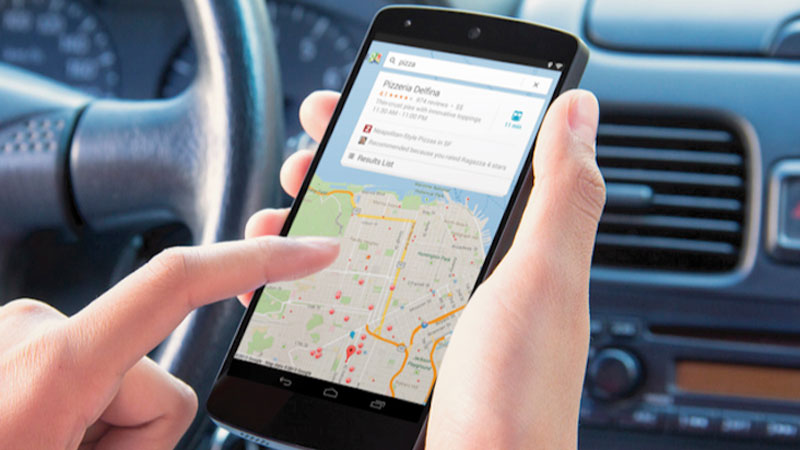تعتبر إمكانية إضافة وجهات متعددة واحدة من أفضل الإضافات المتاحة داخل تطبيق خرائط قوقل، فإذا كنت في طريق العودة للمنزل وسوف تمر على السوبر ماركت يمكنك إضافة الوجهتين لتعطيك نظرة سريعة عن الوقت الإجمالي للرحلة وما إذا كنت ستتعرض لتأخير في الطريق.
ويمكنك تطبيق خرائط قوقل من إضافة ما يصل إلى تسع محطات وهناك أيضا خيار لإعادة ترتيب وجهات التوقف لمعرفة الطريق بشكل أكثر وضوحاً.
كيفية إضافة وجهات متعددة في خرائط قوقل
- فتح تطبيق خرائط قوقل من جهاز الأندرويد الخاص بك.
- النقر على خيار الاتجاهات الأزرق في الجانب السفلي الأيسر.
- تحديد مربع النص لاختيار الوجهة.
- أدخل الوجهة المطلوبة في حقل النص.
- سيستخدم التطبيق بشكل افتراضي موقعك الحالي كنقطة انطلاق ولكن يمكنك تعديلها.
- بعد إدخال الوجهة، الضغط على زر action overflow في الزاوية اليمنى العليا من الشاشة.
- سيظهر سطر جديد يمكنك من إضافة مكان التوقف جنباً إلى جنب مع إظهار إجمالي وقت الرحلة المقدر.
- بمجرد إدخال الوجهة الثانية سيتم إضافة حقل جديد في الأسفل تلقائياً مما يتيح لك الخيار إضافة محطة أخرى.
- يمكنك إعادة ترتيب المحطات بسهولة عن طريق سحب الخطوط الأفقية الثلاثة بجوار أسماء المواقع.
- يمكنك أيضا مسح وجهة عن طريق النقر على رمز X إلى اليمين.
- بمجرد الانتهاء من محطات التوقف يمكنك النقر فوق خيار get started.
- سترى لمحة عامة عن رحلتك وكذلك كل توقف والوقت الكلي.
- الضغط على زر ابدأ في الزاوية اليمنى السفلى للتوجه إلى المحطة الأولى.
- إذا كنت ترغب في إزالة وجهة ما وأنت في طريقك، يمكنك القيام بذلك عن طريق سحب جزء الاتجاهات من الجزء السفلي من الشاشة وتحرير قائمة التوقف.